はじめに、管理配布を利用するための初期設定をおこないます。
VPP サービストークンを Apple School Manager(以下、ASM)からダウンロードします。
このサービストークンを CLOMO PANEL に設定することで、ASM と CLOMO PANEL が連携されます。
VPP トークンは組織ごとに設定もできます。
※ 年次更新時の作業手順については「VPP サービストークンの更新作業」を参照ください。
「管理配布」を利用するためには、CLOMO MOBILE APP PORTAL 契約が別途必要です。
ご契約の有無やご契約ライセンス数は、CLOMO PANEL の HOME 画面の Applications から確認できます。
目次
VPP を利用するための準備
VPP の利用開始には、以下の情報が必要です。
※ ADE の初期設定で ASM へ登録が完了している場合は、ASM への事前登録は不要です。
ASM への事前登録
ASM に組織単位の事前登録が必要です。
- Email アドレス(Apple Account として新規作成時に必要で、フリーメールは不可)
- 担当者の連絡先(組織の中で法的権限をもって ADE の契約条件に同意可能な個人)
- 組織の住所と郵便番号
- 組織の正式名称(法人の場合は DUNS ナンバー)
※ Apple 社による審査が必要なため、登録までは1〜2週間程度必要な場合があります。
CLOMO PANEL ログイン情報
CLOMO PANEL へログインするためのユーザー ID とパスワードは、弊社より管理者宛にメールにてご連絡しております。
ドメイン
CLOMO 利用上の各企業に割り当てられるドメイン情報(例:i3systems.com)です。 契約時に指定し、ログイン画面や通知メールに記載されています。
※ 参考リンク
ASM(https://school.apple.com)
Apple 社ホームページ(https://www.apple.com/jp/education/)
VPP サービストークンを設定する
VPP の「管理配布」を利用する場合、まず ASM から、サービストークンのダウンロードをおこないます。
1. ASM(https://school.apple.com) へアクセスします。
2. 利用するアカウントの Apple Account とパスワードを入力し、サインインします。
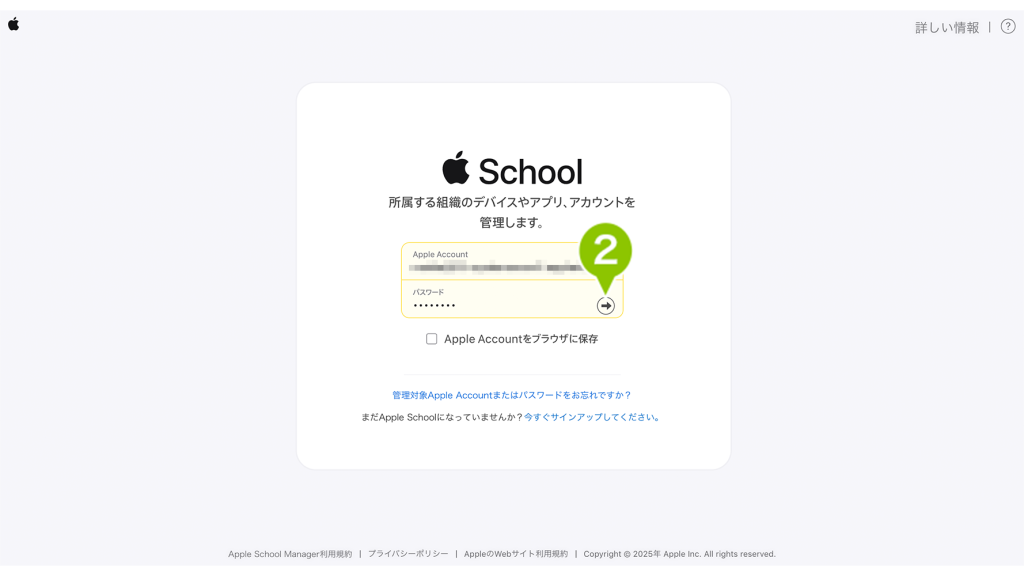
3. 左下のアカウント情報をクリックします。
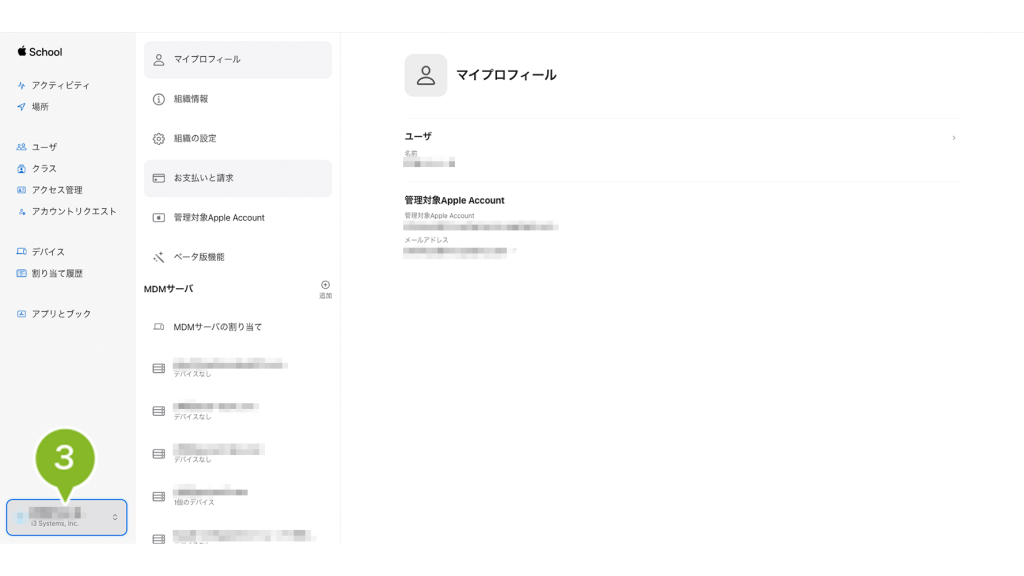
4. プルダウンから[環境設定]を選択します。
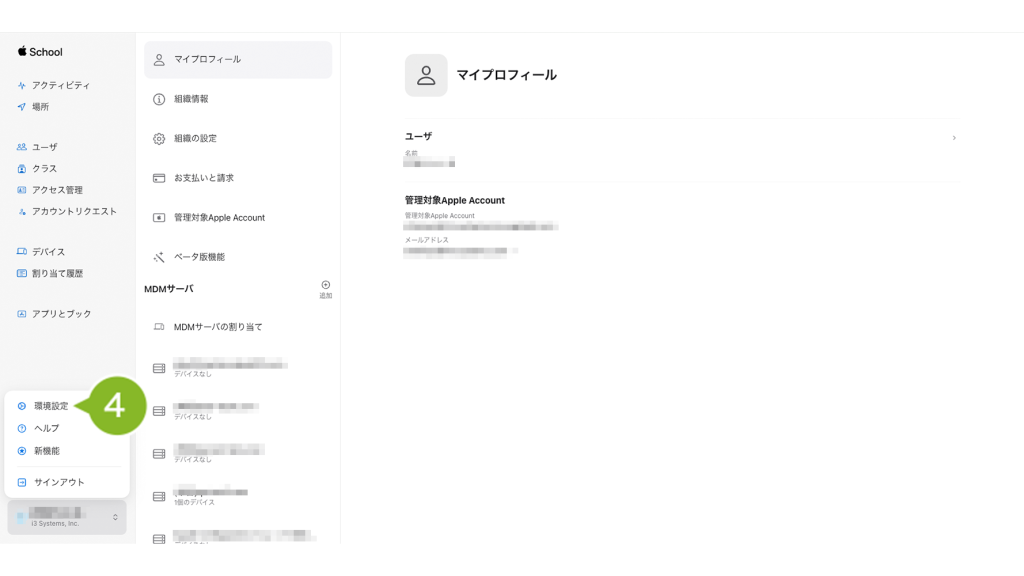
5. [お支払いと請求]をクリックします。
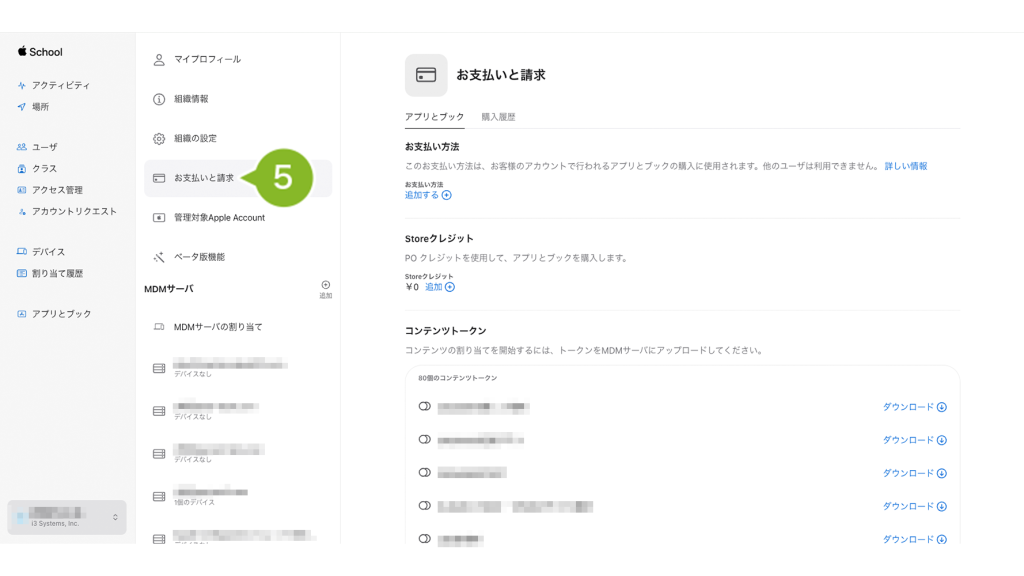
6. [コンテンツトークン]からアカウント作成時に設定したサーバを探し選択すると、VPP 用のサービストークンがダウンロードされます。
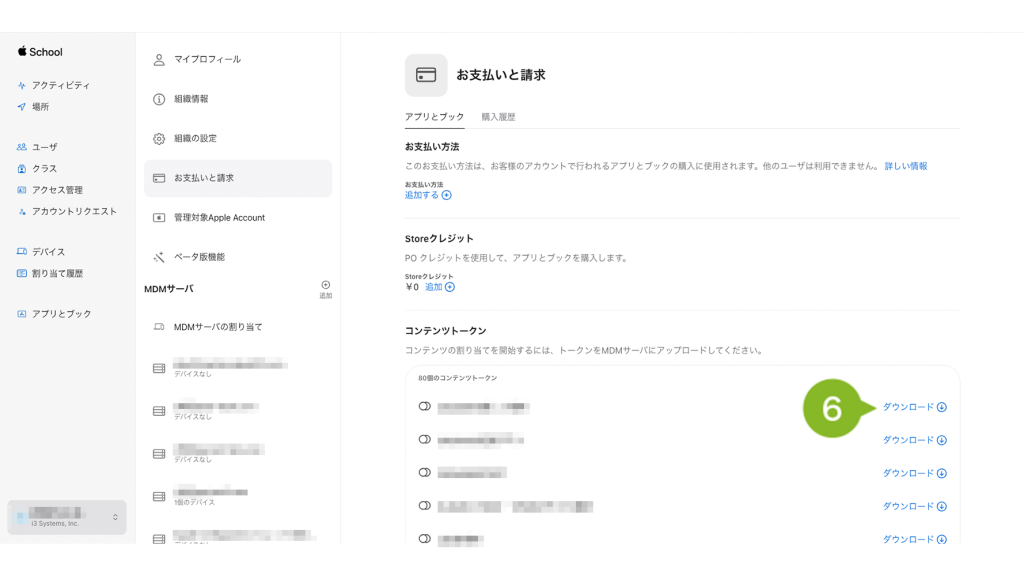
管理配布を設定する
「管理配布」を CLOMO MOBILE APP PORTAL で利用する場合、Settings 画面からサービストークンを CLOMO PANEL にアップロードします。
1. Settings 画面の[CLOMO MOBILE APP PORTAL]の[サービス設定]をクリックします。
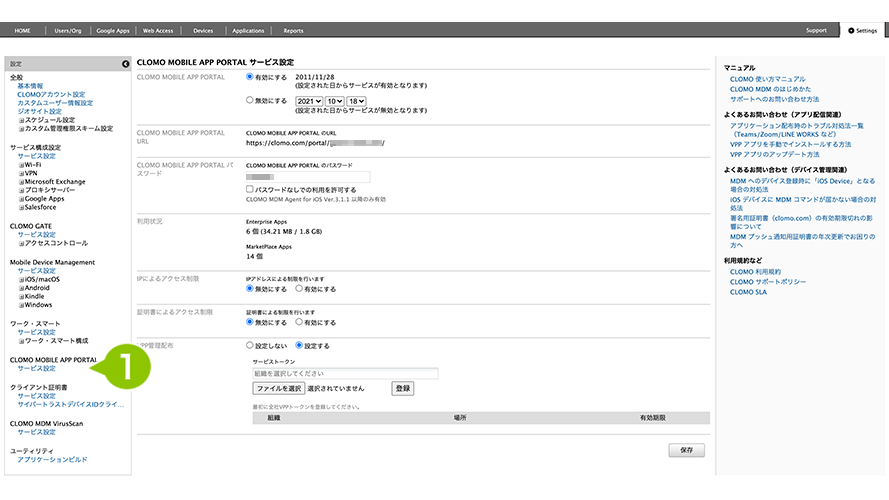
2. [VPP 管理配布]項目で[設定する]にチェックを付けます。
[組織を選択してください]から[全社※]を選択し、[ファイルを選択]から VPPサービストークンをクリックします。
サービストークンを選択後、[登録]をクリックしアップロードします。
※ 最初に全社 VPP トークンを登録せずに保存はできません。
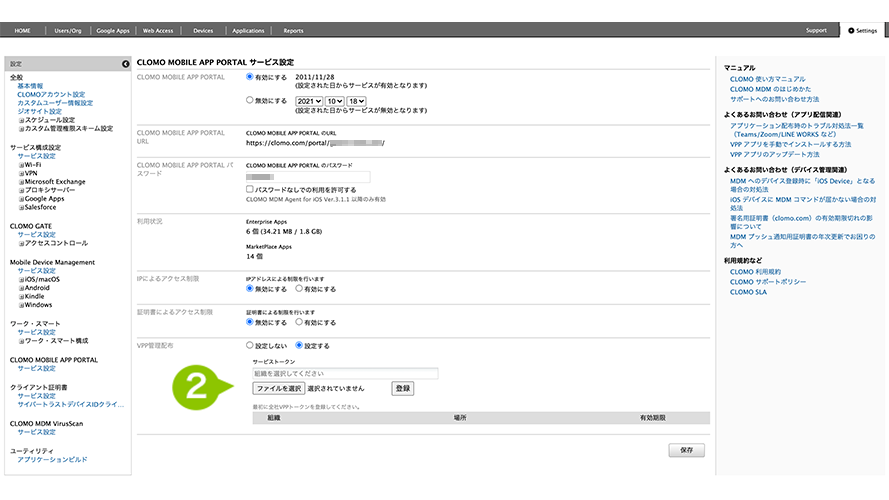
3. [保存]をクリックします。
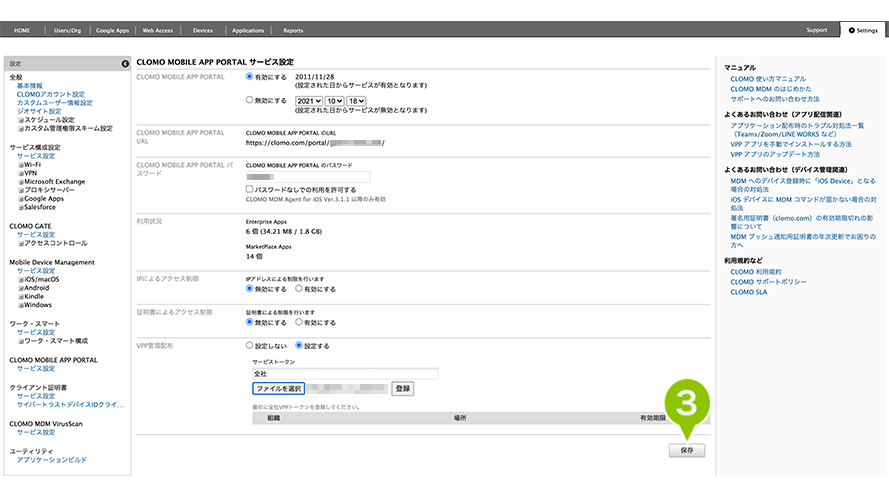
組織に管理配布を設定する
全社に設定した「管理配布」を 組織ごとにも設定できます。
組織ごとにサービストークンの作成が必要です。
1. Settings 画面の[CLOMO MOBILE APP PORTAL]の[サービス設定]をクリックします。
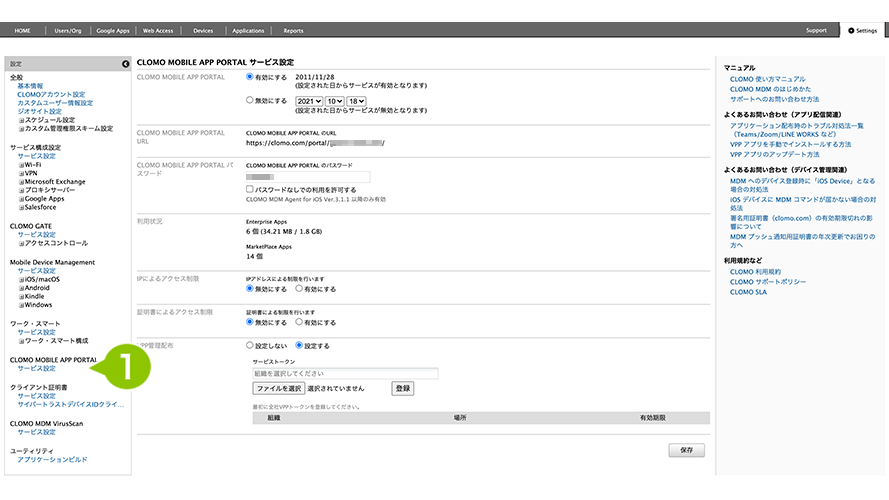
2. [VPP 管理配布]項目で[設定する]にチェックを入れます。
[組織を選択してください]をクリックし組織を選択後、[ファイルを選択]から VPP サービストークンを選択します。
サービストークンを選択後、[登録]をクリックしアップロードします。
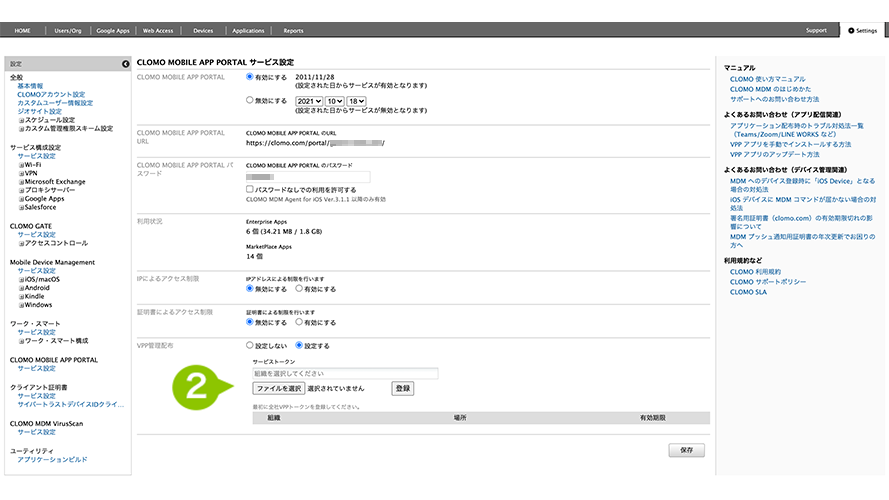
3. [保存]をクリックします。
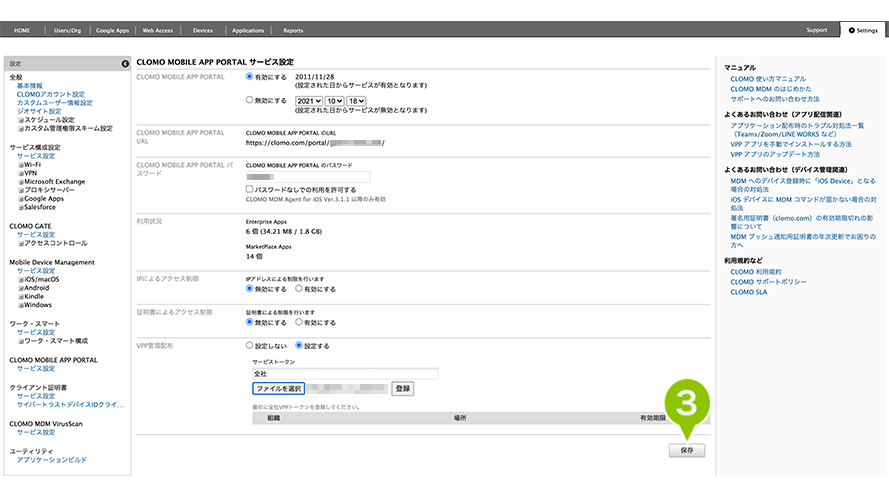
※ 組織 VPP トークンが設定された組織に所属していないユーザー/デバイスに対しては、常に全社 VPP トークンが使用されます。
また、組織 VPPトークンに必要なライセンスが不足していても、全社 VPPトークンを使用しないため、失敗となります。

このページに対するフィードバック
お寄せいただいたご意見に返信はできかねますので、予めご了承ください。